

Dans la page Destination de la sauvegarde de l'assistant de sauvegarde, spécifiez un emplacement de stockage des données sauvegardées (points de récupération). Vous pouvez choisir un partage NFS, un partage CIFS ou une source locale comme destination de sauvegarde. La source locale désigne le noeud de la source de sauvegarde. Si votre destination de sauvegarde est Source locale, les données de sauvegarde seront écrites directement sur le disque local.
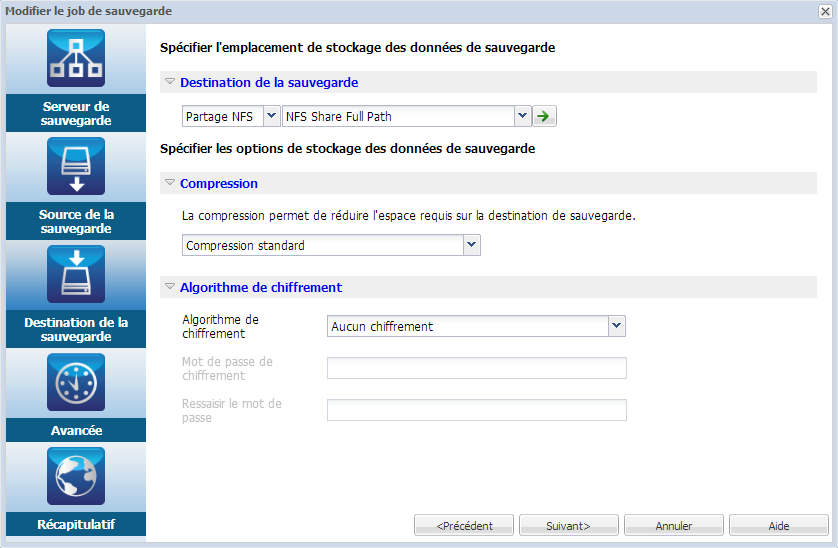
Si un disque physique inclut deux volumes logiques, vous pouvez spécifier un volume comme source de sauvegarde et l'autre volume comme destination de sauvegarde.
Remarque : Si vous sélectionnez Source locale comme destination de sauvegarde, le serveur de sauvegarde ne peut pas gérer les points de récupération. Pour gérer les ensembles de récupération, consultez la section Gestion des ensembles de récupération de la rubrique Procédure de gestion des paramètres du serveur de sauvegarde.
Procédez comme suit:
Adresse IP du partage NFS :/chemin complet de l'emplacement de stockage
Remarque : Certains partages NAS Data Domain ne prennent pas en charge le système de verrouillage de fichiers NFS. Par conséquent, vous ne pouvez pas utiliser ce partage NFS comme destination de sauvegarde. Pour plus d'informations sur ce problème, reportez-vous à la section Problèmes de compatibilité avec Agent Arcserve UDP (Linux) dans les Notes de parution.
//nomhôte/dossier_partage
Remarque : Le nom de dossier partagé ne doit contenir aucun espace.
service nfs status
service nfs start
/backup/test server-A(rw,no_root_squash)
Exécutez la commande suivante :
exportfs -a
Si la destination de sauvegarde n'est pas valide, un message d'erreur apparaît.
Plusieurs options de compression sont disponibles :
Indique que cette option offre un bon équilibre entre l'utilisation de l'UC et l'utilisation de l'espace disque. Il s'agit du paramètre par défaut.
Cette option se traduit par une utilisation élevée de l'UC et une vitesse réduite, mais utilise également une moindre quantité d'espace disque pour votre image de sauvegarde.
Le chiffrement des données désigne la conversion de ces données sous une forme inintelligible, sans mécanisme de déchiffrement. La protection des données de Agent Arcserve UDP (Linux) repose sur des algorithmes de chiffrement AES sécurisés (norme de chiffrement avancée) pour garantir une sécurité optimale et la confidentialité des données spécifiées.
Les options de format disponibles sont Aucun chiffrement, AES-128, AES-192 et AES-256. Pour désactiver le chiffrement, sélectionnez Aucun chiffrement.
Par exemple, si vous modifiez le format d'un algorithme avant d'exécuter une sauvegarde incrémentielle, le type de sauvegarde sera automatiquement converti en sauvegarde complète.
La boîte de dialogue Options avancées s'ouvre.
La destination de la sauvegarde est spécifiée.
|
Copyright © 2015 Arcserve.
Tous droits réservés.
|
|